Ratkaisut ja palautusmenetelmät unohtuneelle iPhone-varmuuskopiosalasanalle
Ystäväni on varovainen iPhonensa tietojen suojaamisessa; he tekevät usein varmuuskopioita, jos jokin menee pieleen. Mutta he vain törmäsivät ongelmaan: he tarvitsivat apua iPhone-varmuuskopion salasanan muistamisessa. Tämä tilanne korostaa tarvetta ymmärtää käsittelyn eri näkökohdat iPhonen varmuuskopion salasanat. Taataksemme virheettömän tietosuojan ja pääsyn tähän kattavaan oppaaseen perehdymme iPhonen varmuuskopiosalasanan tärkeyteen, eri tapoihin määrittää se, mitä tehdä, jos unohdat sen, ja tyypillisiä kysymyksiä.
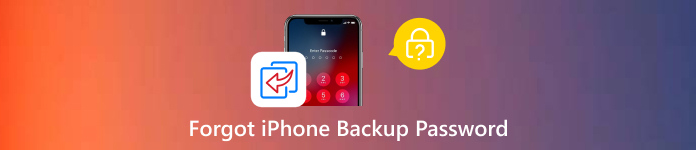
Tässä artikkelissa:
Osa 1. iPhonen varmuuskopion salasanan tarkoitus
iPhonen varmuuskopion salasanan luominen suojaa iCloudin, iTunesin tai PC:n Finderin kautta tehtyjen varmuuskopioiden tiedot. Tällä salasanalla arkaluontoiset tiedot, kuten yksityiset viestit, kuvat, sovellustiedot ja paljon muuta, jotka voidaan säilyttää näissä varmuuskopioissa, ovat vain valtuutettujen käyttäjien käytettävissä. Käyttäjät voivat parantaa iPhone-varmuuskopioidensa turvallisuutta ja yksityisyyttä luomalla varmuuskopion salasanan, joka estää luvattoman pääsyn heidän tietoihinsa. Sinun on käytettävä kiinteää ja mieleenpainuvaa salasanaa tietojesi suojaamiseksi.
Osa 2. Menetelmät iPhonen varmuuskopion salasanan asettamiseen
IPhonen varmuuskopioiden suojaaminen on ratkaisevan tärkeää, jotta estetään ei-toivottu pääsy arkaluontoisiin tietoihin, erityisesti surullisissa varkaus- tai katoamistapauksissa. Varmista varmuuskopiotiedostojesi luottamuksellisuus ja eheys asettamalla salasana, kun käytät iCloud Backupia suoraan älypuhelimesta tai iTunesista/Finderistä tietokoneellasi. Tässä on yksityiskohtaiset ohjeet jokaiselle tekniikalle, jotka auttavat sinua suojaamaan olennaiset tietosi riittävästi.
1. iTunesin/Finderin käyttäminen tietokoneella:
Aloita yhdistämällä iPhone tietokoneeseen USB-kaapelilla.
Käynnistä iTunes tietokoneellasi Finderilla macOS Catalinassa ja uudemmissa. Varmista, että käytät uusinta versiota.
Kun laitteesi näkyy Finderissa tai iTunesissa, valitse se. Alla Varmuuskopiot valitse Yhteenveto-sivulla Salaa paikallinen varmuuskopio.
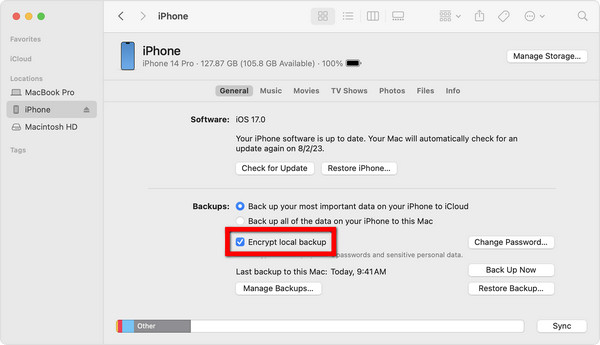
Seuraavaksi sinua pyydetään asettamaan salasana. Varmista, että syötät vahvan salasanan, kirjoita se ja tarkista se uudelleen.
Kun olet valmis, napsauta Salaa varmuuskopio tai Aseta salasana suorittaaksesi toimenpiteen loppuun.
2. iCloud Backupin käyttäminen iPhonessa:
Siirry iPhonen asetuksiin. Seuraavaksi pääset Apple ID -asetuksiin napauttamalla nimeäsi asetusnäytön yläosassa.
Paina sitten iCloud ja valitse iCloud-varmuuskopio alas vierityksen jälkeen.
Jos iCloud-varmuuskopio ei ole jo aktivoitu, vaihda kytkintä tehdäksesi siitä niin.
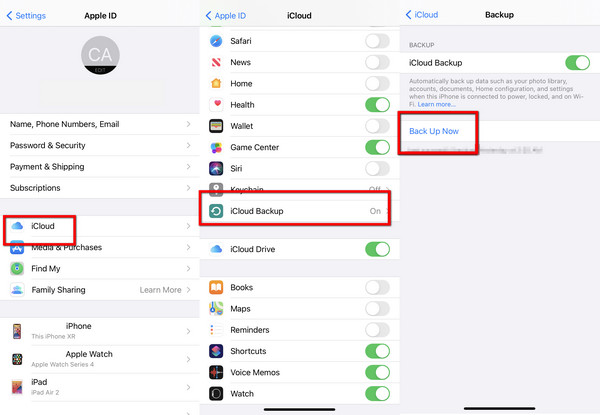
Lopulta voit luoda varmuuskopion iCloudissa napauttamalla Takaisin ylös nyt. Jos sinulla ei ollut sitä ennen, sinua pyydetään lyömään Takaisin ylös nyt vielä kerran aloittaaksesi ensimmäisen varmuuskopioinnin.
Aloita uusi varmuuskopiointi, kun nykyinen on valmis, napauta Takaisin ylös nyt kolmatta kertaa. Kun varmuuskopiointi on valmis, sinun pitäisi nähdä vaihtoehto Salaa iPhone-varmuuskopio. Klikkaa sitä.
Sen jälkeen sinua pyydetään luomaan salasana. Valitse vahva salasana, anna se ja tarkista se uudelleen.
Lopeta napauttamalla Aseta salasana tai Salaa varmuuskopio.
Osa 3. Mitä tehdä, jos unohdat iPhonen varmuuskopion salasanan
Ota kaikki irti imyPass iPassGoPoista iTunesin varmuuskopion salasana -toiminto, jos olet unohtanut iPhonen varmuuskopion salasanan. Vahvien suojausominaisuuksiensa ja helppokäyttöisen käyttöliittymänsä ansiosta se on paras vaihtoehto salasanoihin liittyvien ongelmien käsittelyyn. Koska imyPass iPassGo yksinkertaistaa menettelyä, kaiken tasoiset käyttäjät voivat navigoida siinä helposti. Voit luottaa imyPass iPassGoon palauttaaksesi nopeasti iTunes-varmuuskopioidesi hallinnan ja varmistaaksesi, että sinulla ei enää koskaan tule ongelmia.

Yli 4 000 000 latausta
Ohita iTunes-salasanat turvallisesti ja tehokkaasti ilman tietojen menetystä.
Toimii uusimman iOS:n kanssa, mikä varmistaa käytettävyyden eri iPhone-malleissa.
Selkeät vaiheittaiset ohjeet yksinkertaiseen poistoprosessiin.
Mukana lisäominaisuuksia, kuten iPhonen pääsykoodin avaaminen, Ohita näyttöaika, ja enemmän.
Lataa ja asenna imyPass iPassGo tietokoneellesi. Käynnistä se sitten toimenpiteen aloittamiseksi.
Valitse tarjotuista ominaisuuksista Poista iTunes-varmuuskopion salasana -tilassa.
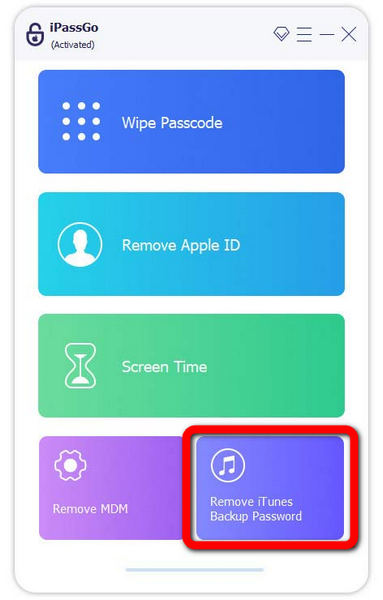
Liitä seuraavaksi laitteesi tietokoneeseen salamakaapelilla. Menettämättä tietoja, napsauta alkaa poistaaksesi iTunes-varmuuskopion salausasetukset.
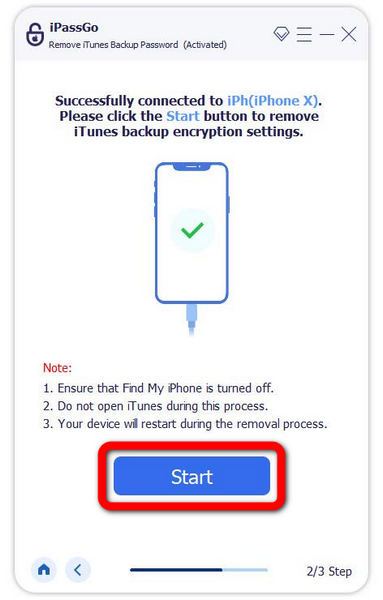
Odota kärsivällisesti toimenpiteen valmistumista. Kun olet valmis, napsauta OK -painiketta, ja voit nyt käyttää iPhoneasi tavalliseen tapaan.
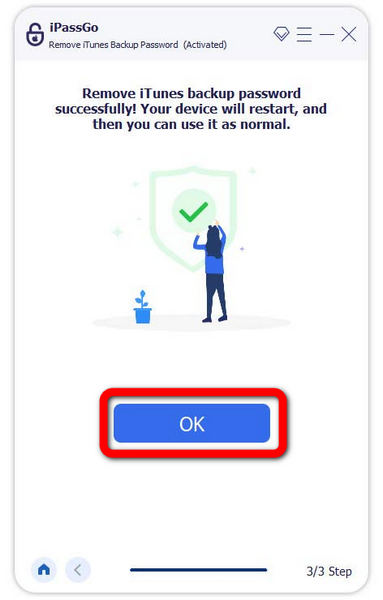
UKK.
-
Tarvitsen apua iPhonen varmuuskopion salasanan muistamisessa; onko se palautettavissa?
Valitettavasti unohtuneen iPhonen varmuuskopion salasanan palauttamiseen ei ole yksinkertaista tapaa. Voit kuitenkin käyttää kolmannen osapuolen sovelluksia, kuten paras salasananhallinta iPhonelle, imyPass iPassGo -vaihtoehto, joka ohittaa salasanan poistamatta mitään tietoja.
-
Voinko vaihtaa salatun iTunes-varmuuskopioni salasanan?
Valitettavasti iTunesin salattua varmuuskopion salasanaa ei voi nollata suoraan. Voit ohittaa salasanan menettämättä tietoja tekemällä uuden varmuuskopion ja asettamalla sille uuden salasanan tai käyttämällä kolmannen osapuolen ohjelmia, kuten imyPass iPassGon Poista iTunesin varmuuskopion salasana -ominaisuutta.
-
Kuinka voin tallentaa iPhone-varmuuskopioni turvallisemmin?
Vahvan ja selkeän varmuuskopion salasanan valitseminen voi auttaa parantamaan iPhonen varmuuskopioiden turvallisuutta. Varmuuskopiointiohjelmiston ja iOS-laitteen päivittäminen uusimpiin versioihin auttaa myös estämään tietoturvapuutteita. Sinun tulisi myös ottaa kaksivaiheinen todennus käyttöön Apple ID:llesi. Lisäturvaa varten harkitse varmuuskopioiden salaamista.
-
Voiko väärän varmuuskopion salasanan kirjoittamisella olla seurauksia?
Voit sammuttaa laitteesi tilapäisesti, jos annat toistuvasti väärän varmuuskopion salasanan. Lisäksi useiden epäonnistuneiden salasanayritysten tekeminen voi estää sinua pääsemästä varmuuskopiotietoihisi, mikä voi olla hankalaa ja johtaa tietojen menetykseen.
-
Kuinka voin välttää iPhone-varmuuskopion salasanan unohtamisen tulevaisuudessa?
Käytä iPhonen salasanojen hallintaa salasanojen turvalliseen hallintaan ja tallentamiseen, mukaan lukien varmuuskopioiden salasanat. Varmista, että hallitset iPhonen salasanojasi tehokkaasti, jotta et menetä pääsyä tärkeisiin tietoihin, kuten iPhonen varmuuskopiosalasanaan.
Johtopäätös
Lopuksi tämä viesti on selventänyt, kuinka tärkeää meidän on hallita iTunesin varmuuskopion salasana iPhone-tietojemme suojaamiseksi. Voimme varmistaa varmuuskopioidemme saatavuuden ja eheyden ymmärtämällä salasanan perusteet, kuinka se määritetään turvallisesti ja mitä tehdä, jos se katoaa. Näiden ratkaisevien seikkojen avulla pystymme hallitsemaan luotettavasti ja tehokkaasti kaikkia iPhonen varmuuskopiosalasanoihin liittyviä ongelmia.
Kuumia ratkaisuja
-
Avaa iOS
- Katsaus ilmaisiin iCloud Unlock -palveluihin
- Ohita iCloud-aktivointi IMEI:llä
- Poista Mosyle MDM iPhonesta ja iPadista
- Poista support.apple.com/iphone/passcode
- Checkra1n iCloud Bypassin katsaus
- Ohita iPhonen lukitusnäytön pääsykoodi
- Kuinka Jailbreak iPhone
- Avaa iPhone ilman tietokonetta
- Ohita iPhone lukittu omistajalle
- iPhonen tehdasasetusten palautus ilman Apple ID -salasanaa
-
iOS-vinkkejä
-
Avaa Android
-
Windowsin salasana

